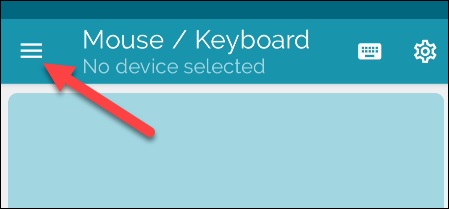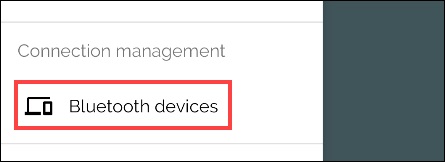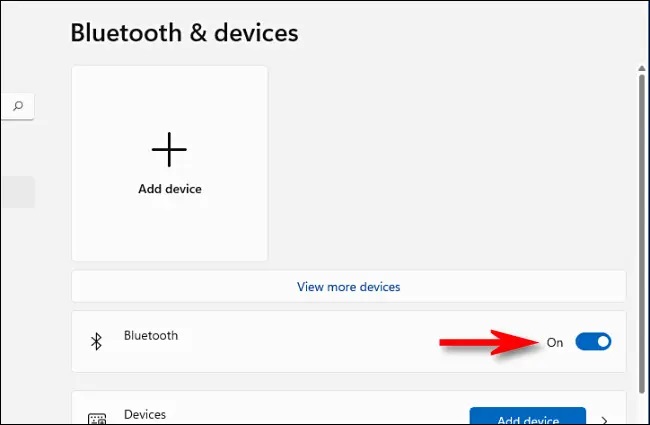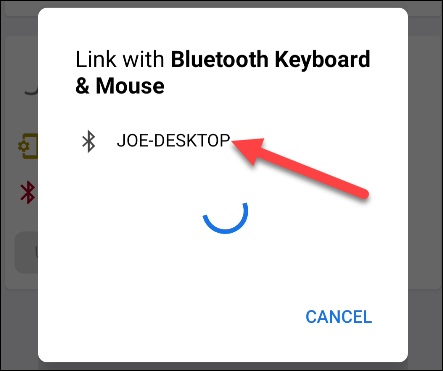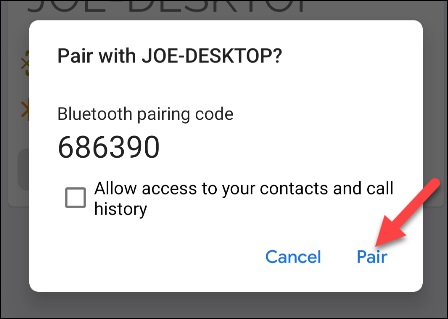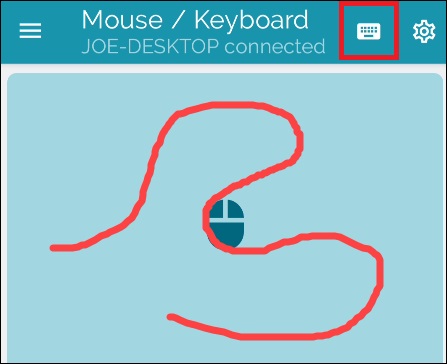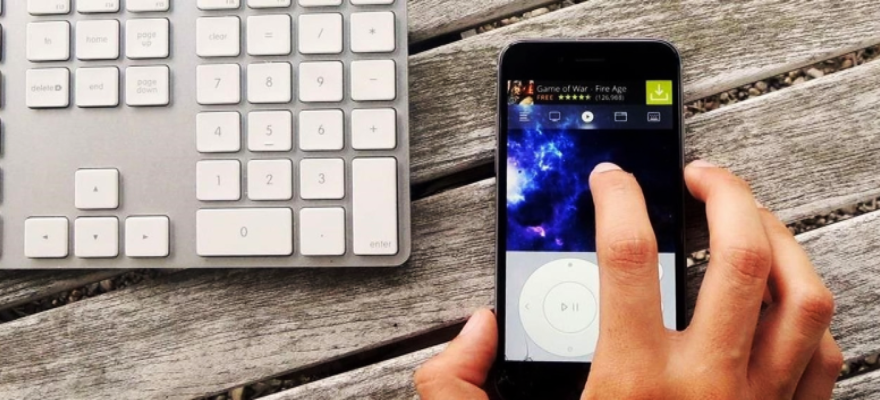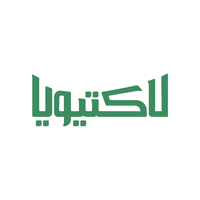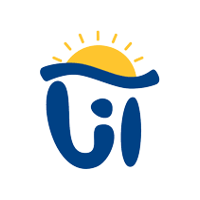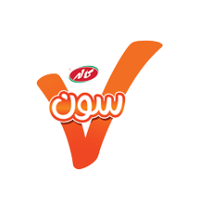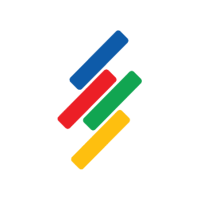حتما تا بحال برای شما هم پیش آمده که در هنگام کار با رایانه و یا لپتاپ ناگهان ماوس و یا کیبوردتان از کار بیفتد و یا فراموش کرده باشید که آنها را همراه خود به محل کار، کلاس درس و .. ببرید. در صورت قرار گرفتن در چنین موقعیتی، برای مدیریت این بحران و عدم توقف کارهایتان اگر که دارای گوشی با سیستم عامل Android هستید، میتوانید تنها با نصب یک اپلیکشن، از آن به عنوان ماوس و یا کیبورد استفاده کنید. چنین کاری با سیستم عاملهای ویندوز، مک OS، کروم OS، تلویزیونهای هوشمند و هر پلتفرم دیگری که از کیبورد و ماوس بیسیم پشتیبانی میکند، امکانپذیر است.
در این مقاله نحوه انجام این کار به صورت گام به گام شرح داده شده است:
مرحله اول
شروع کار: در شروع کار باید بدانید که برای رسیدن به بهترین نتیجه، دستگاه دوم باید بلوتوث نسخه ۴.۰ داشته باشد و از یکی از سیستم عاملهای زیر بهره ببرد:
- اندروید ۴.۴ و نسخههای بالاتر
- سیستم عامل iOS 9 و iPadOS 13 به همراه نسخههای بالاتر آنها (تنها از کیبورد پشتیبانی میکنند)
- ویندوز ۸ یا ویندوز ۱۰
- کروم OS
گام 1: ابتدا اپلیکیشن Serverless Bluetooth Keyboard & Mouse for PC/Phone را از Google Play دانلود کنید.
'گام 2: اپلیکیشن را باز کنید، در این هنگام با چنین پیامی مواجه میشوید: "آیا می خواهید دستگاه خود را برای سایر دستگاههای مجهز به بلوتوث به مدت 300 ثانیه قابل مشاهده نمایید؟ برای شروع کار گزینه "Allow" انتخاب کنید.
گام 3: بر روی آیکن منوی همبرگری کلیک نمایید. از منو ظاهر شده گزینه Bluetooth Devices را انتخاب کنید. سپس در بخش پایین سمت راست صفحه نمایش، روی گزینه Add Device ضربه بزنید.